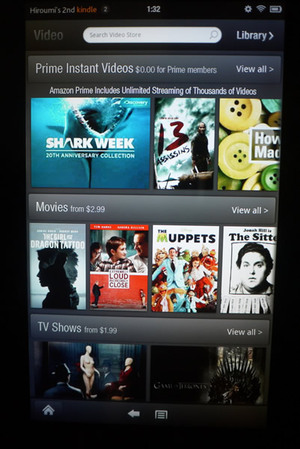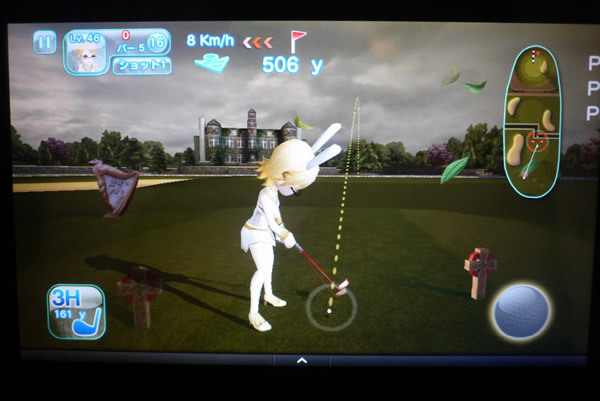前編に続いて、今度はKindle Fireの機能面を中心にレポートしていきたいと思います。最初に指摘したいのが、Kindle Fireは公式ではアプリをダウンロードできるのがKindle Storeのみとなっており、現状では米国発行のクレジットカードの情報が登録された米国Amazonのアカウントでないと無料ソフトウェアでもダウンロードすることができなくなっています。
そのためデフォルトで利用できる機能は、購入したKindle用書籍の閲覧、PCから同期した音楽・動画データの再生、PDFファイルの表示、Webブラウザの利用ということになります。この中でテキストベースのKindle書籍を扱うには電子ペーパーでも十分ですので、Kindle Fireとしてのメインの利用方法はWebの閲覧、動画・音楽データの再生、そして電子書籍リーダーとしてPDFの閲覧ということになってきます。
写真1 Kindle FireのVideo Store。Appleよりも安価で買えるソフトが多いのが魅力だが日本のアカウントでは利用できない
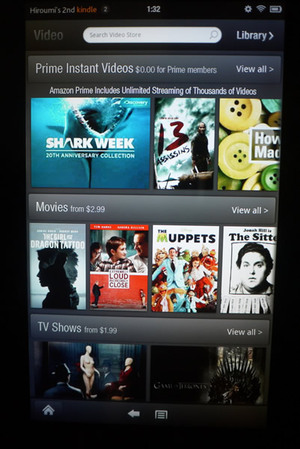
電子書籍リーダーとして使うにはデフォルトのPDF表示機能は役不足
最初から利用できる機能の中でKindle Fireに対して求められる機能として一番大きいのがPDFの表示機能でしょう。しかし残念ながらKindle Fire標準でのPDF閲覧には利用してみて欠陥があります。Adobe Readerアプリをダウンロードして表示したPDFはくっきりとしていて明瞭に見えるのですが、Kindle FireにSyncして標準の機能で表示したPDFは少しボケて見えてしまうのです。手元の第三世代の電子ペーパーのKindleでPDFを表示してみたところ同じように見えました。どうやらKindleは標準では圧縮等によりPDFがあまり奇麗に表示されないようです。
写真2 Kindle Fireの標準機能によって表示したPDFデータ。文字がつぶれてしまっている
 写真3 Adobe Readerによって表示したPDFデータ。文字もくっきりと表示されている
写真3 Adobe Readerによって表示したPDFデータ。文字もくっきりと表示されている

購入したKindle書籍ではこのような問題はみられません。目に優しいのは電子ペーパーのほうですが、Kindle Fireであればもちろんページめくりが非常にスムーズであるというメリットがあります。
バッテリの持ちは書籍の利用であれば良好
バッテリの持ちは電子書籍リーダーとして利用するには十分です。スリープ状態で数週間放置した後でも電池が十分残っていることもあります。一方で3Dゲームなどをプレイしている場合は、3時間ほどでバッテリがなくなってしまいます。
ゲームハードとしてはバッテリは長く持たないというデメリットがある反面、iPadほど重量がないため両手で持って長時間プレイすることも可能です。解像度も1024×600とPS Vitaの960×544より上であり7インチの大画面。Kindle Fireの横幅19.0センチに対し、PS Vitaは18.2センチ。ポータブルゲーム機として扱うには手頃なサイズだと感じました。
写真4 Kindle Fireで表示したゲームロフト社の『Let's Golf !3』
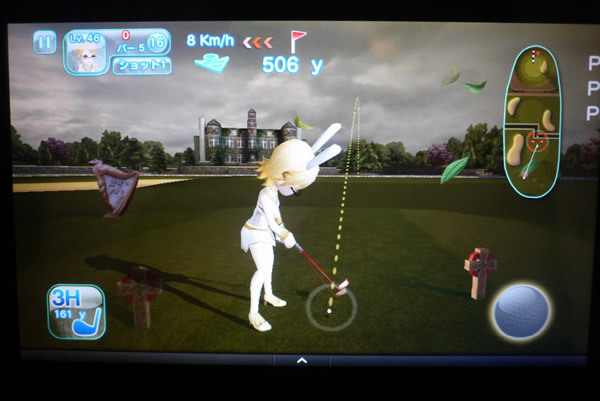
非公式ながら無料でアプリをダウンロードする方法も
Kindle Fireでは非公式ながらJailbreakする方法やJailbreakをせずとも無料アプリをダウンロードする方法が幾つかウェブ上で紹介されています。自己責任となりますが,低価格機ならではのメリットとしてある程度リスクをとって利用してみるのも手かもしれません。とはいえ標準では日本語入力ができないため,ブラウザでの利用も入力を必要とするサイトの利用が難しく割り切った使い方をするための端末と現状では考えたほうが良さそうです。